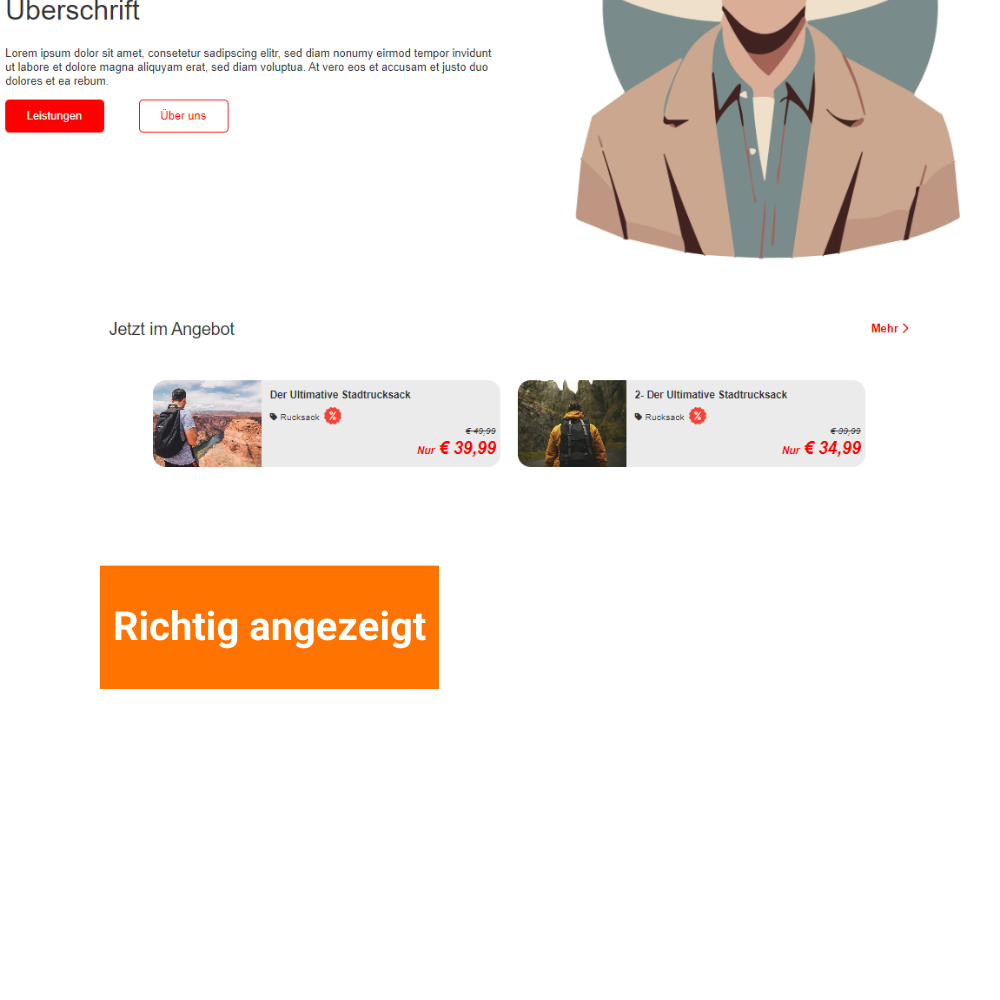Installation eines Shop-Moduls auf CMS 3.0
CMS 3.0 ist sehr flexibel, um ein Shop-Modul auf Ihrer Seite zu installieren und Ihren Kunden den Online-Kauf von Waren zu ermöglichen. Ein Online-Shop ist heutzutage unerlässlich, wenn Sie Produkte oder Dienstleistungen anbieten. Er erweitert Ihre Reichweite, ermöglicht den Verkauf rund um die Uhr und bietet Komfort für Ihre Kunden.
Wenn Sie einen Online-Shop installieren möchten, folgen Sie diesen Schritten. Alternativ können Sie auch unser Videotutorial ansehen.
Inhaltsverzeichnis
Zusätzliche Schritte
1- Schritt-für-Schritt Video Anleitung
2- Neue Seite anlegen
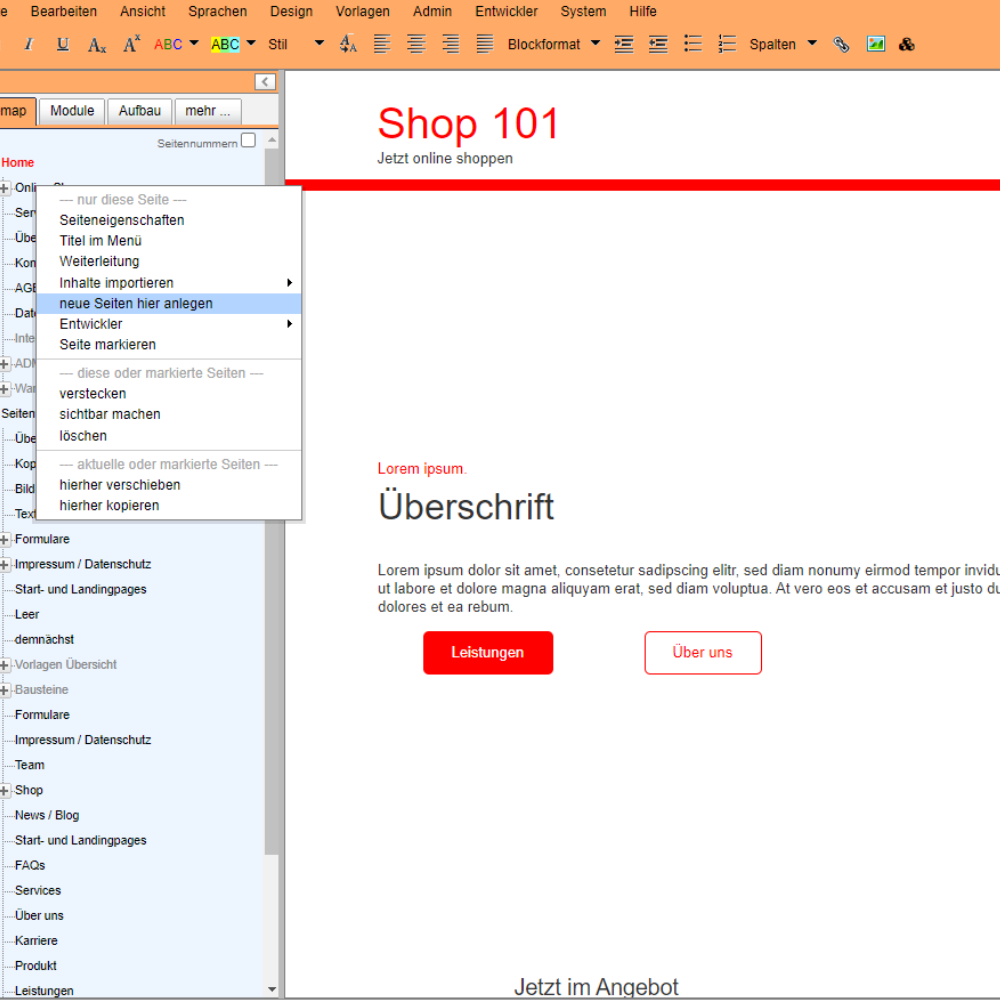
3- Seitenvorlage auswählen und installieren
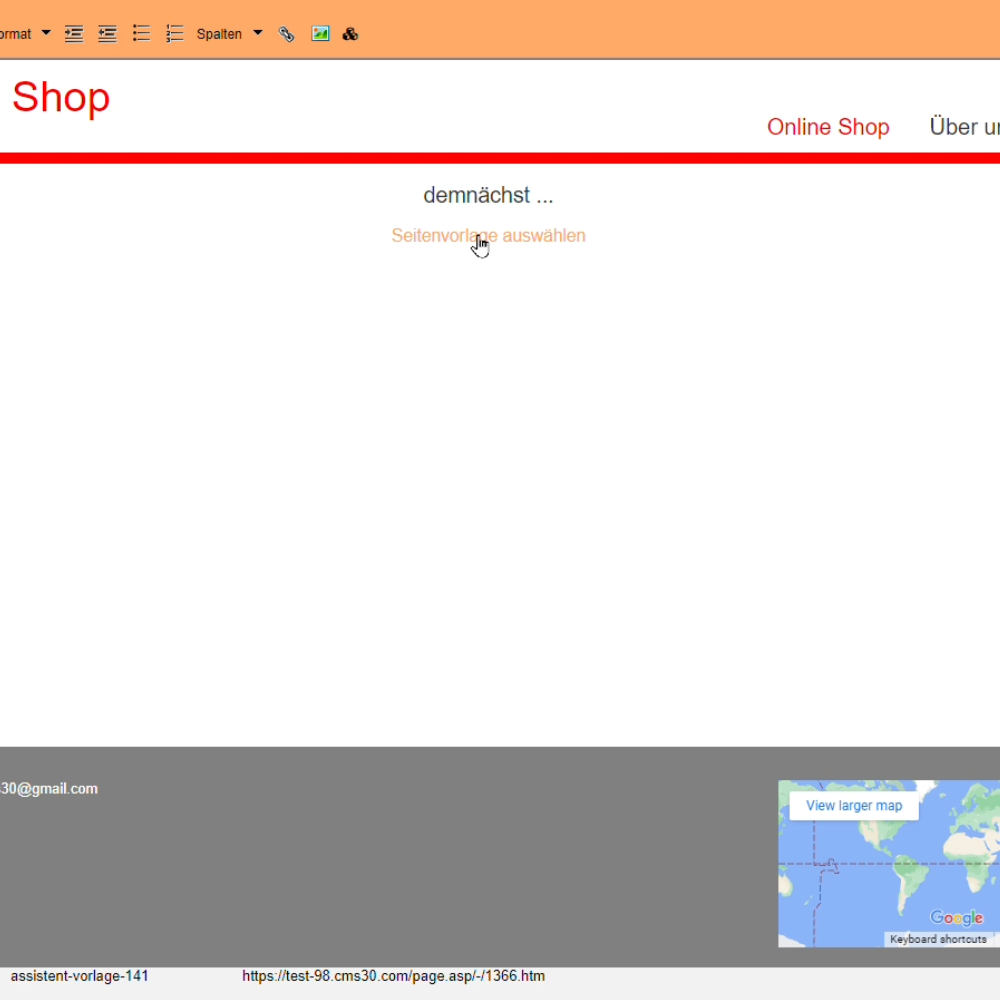
Shop-Vorlagen anschauen und installieren
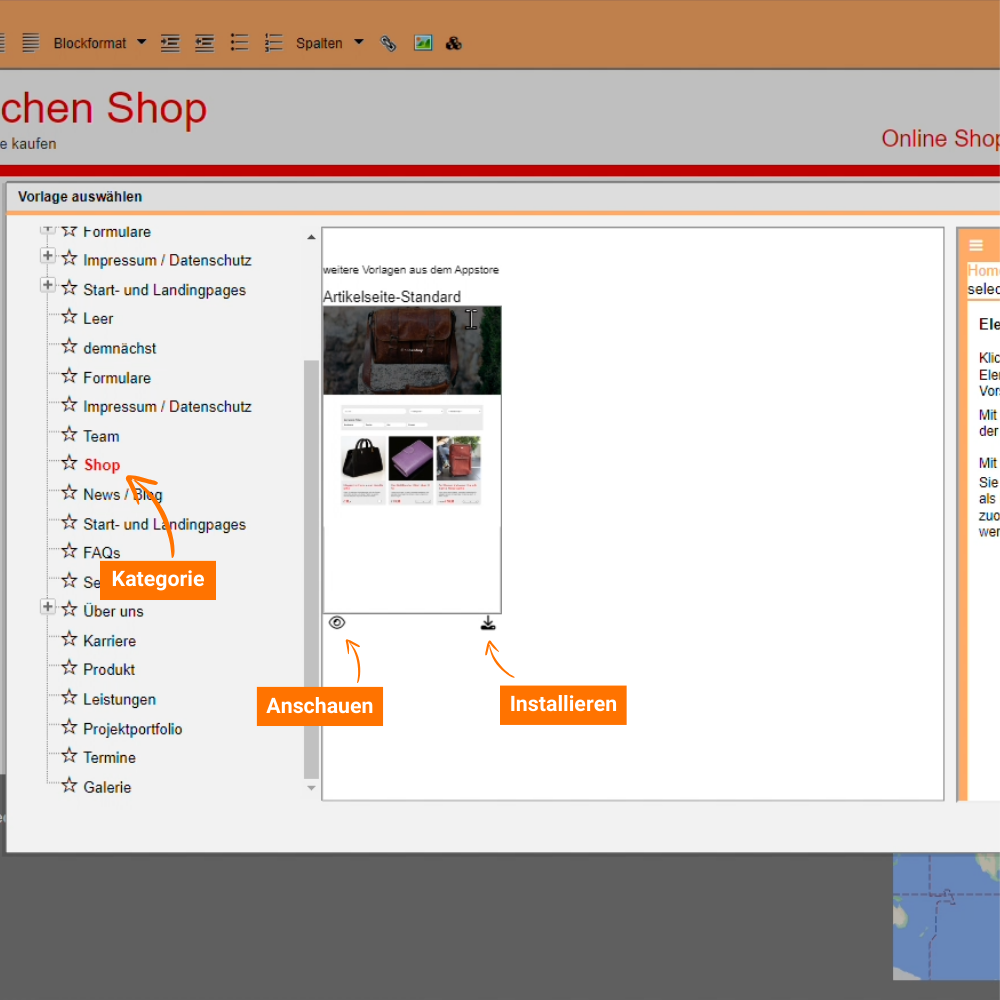
4- Seitenlayout anpassen
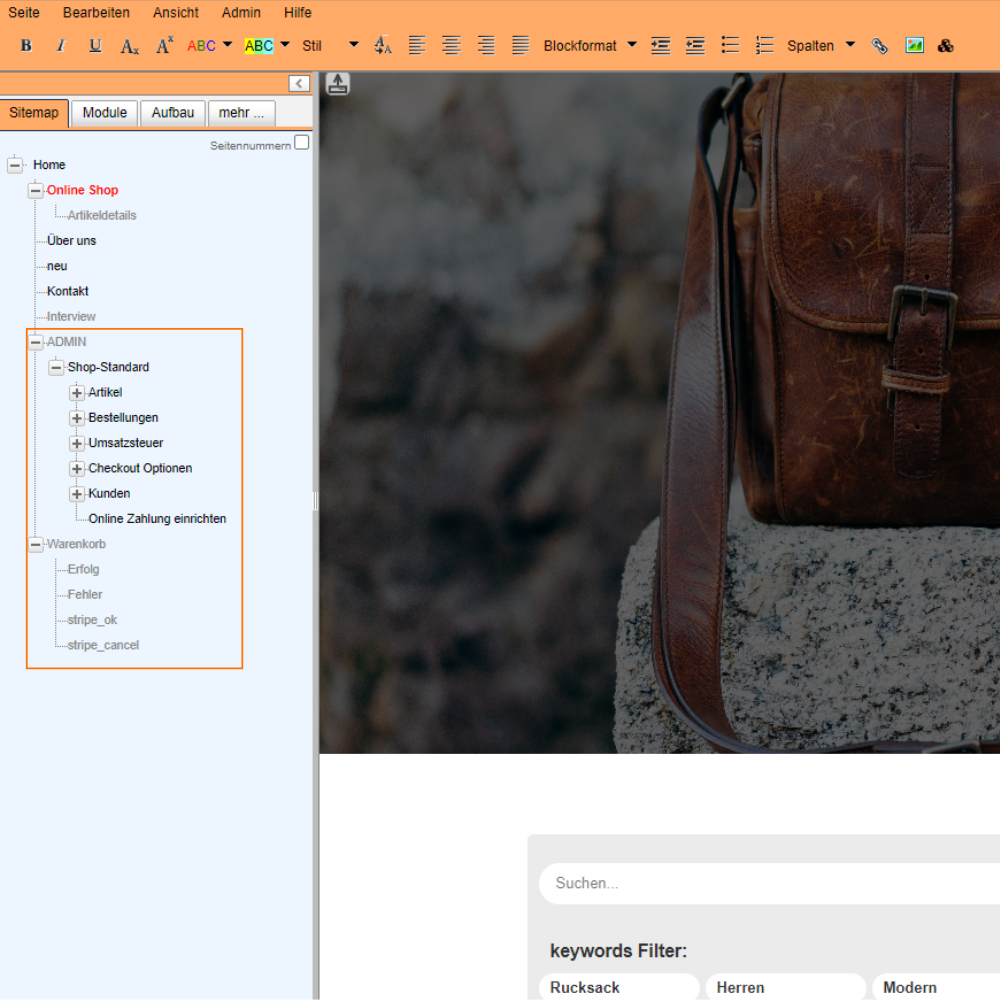
Im Hilfebereich auf der rechten Seite finden Sie wichtige Informationen.

Bevor Sie fortfahren, wechseln Sie den Systemmodus von Einsteiger zu Experten, um zusätzliche Optionen zu erhalten.
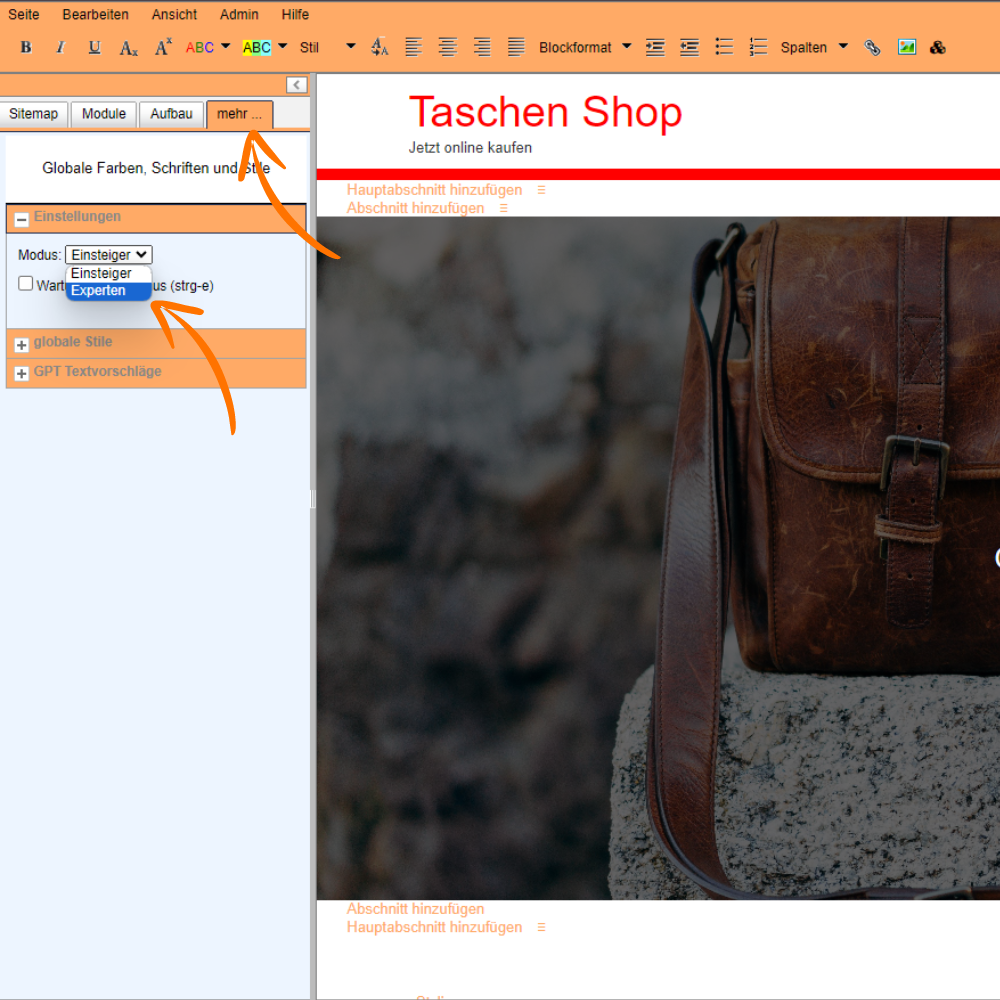
5- Neue Artikel hinzufügen
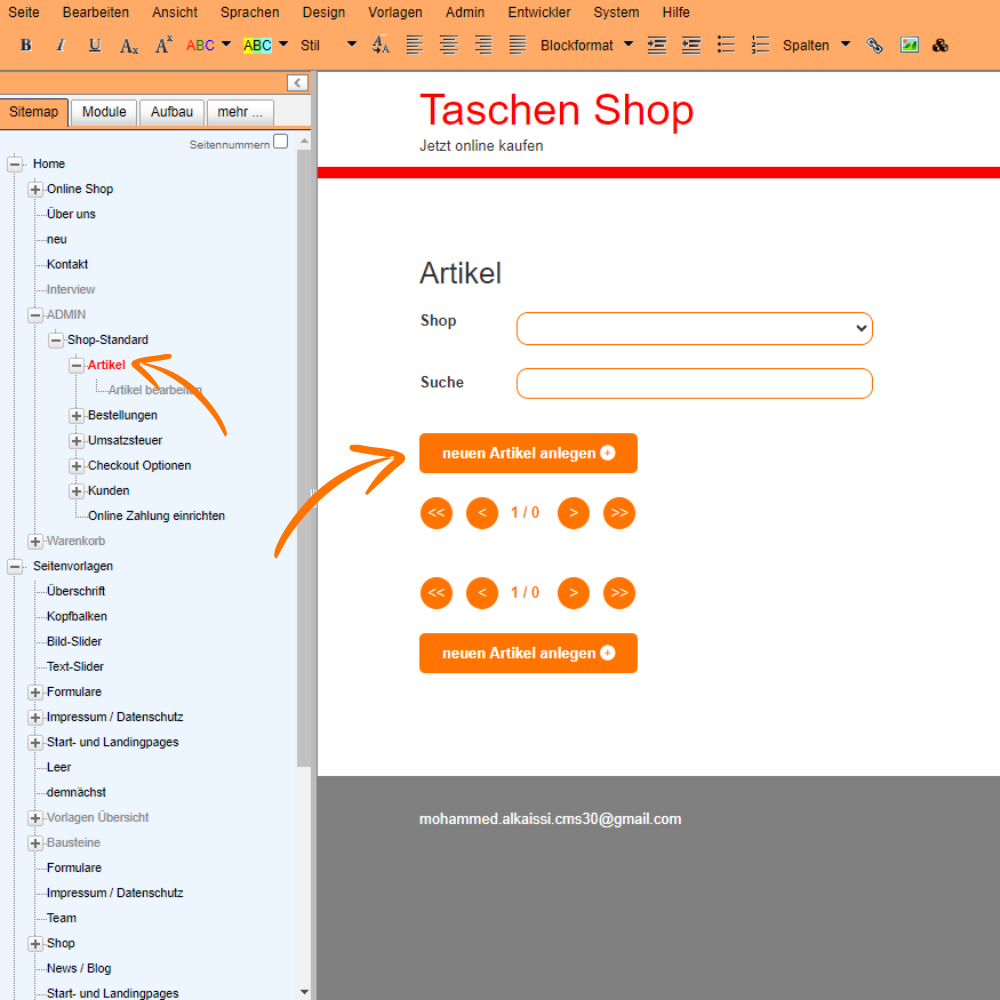
Artikel Details eingeben
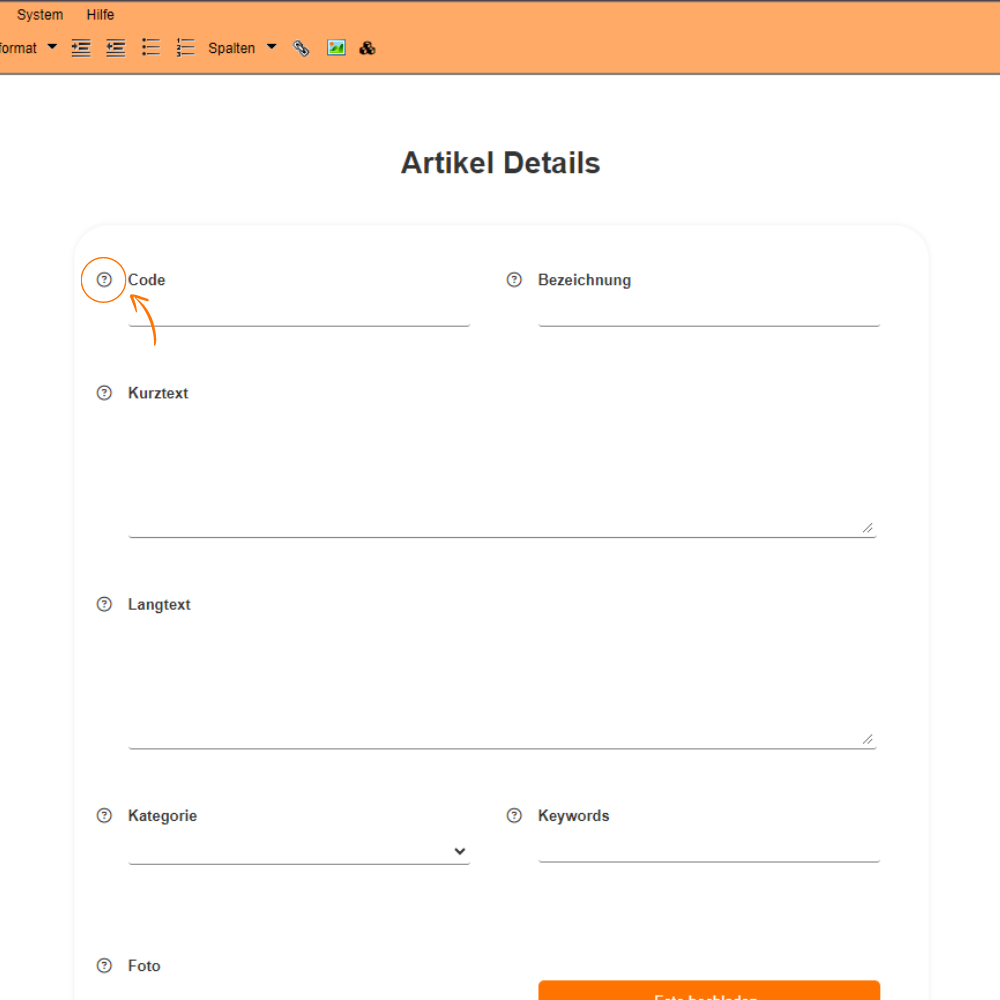
Produktseite
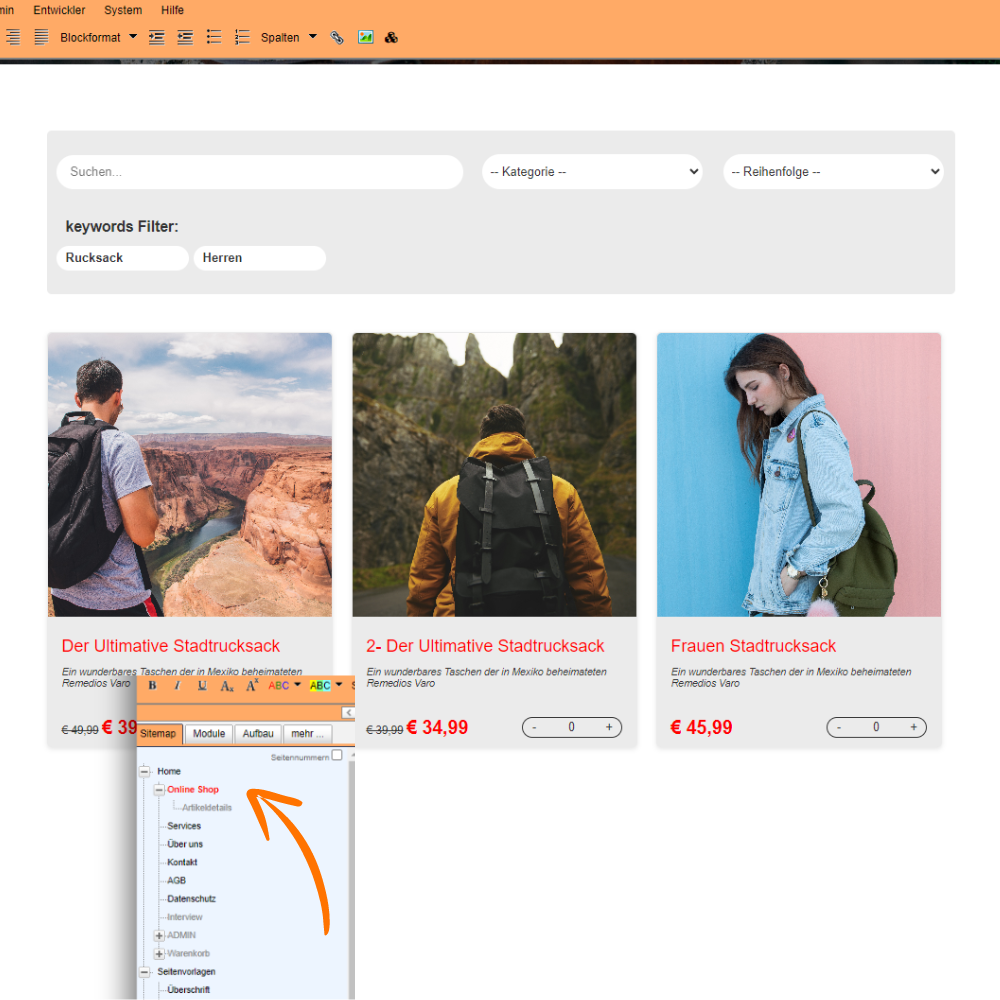
Zusätzliche Schritte
1- Spezielle Blöcke hinzufügen
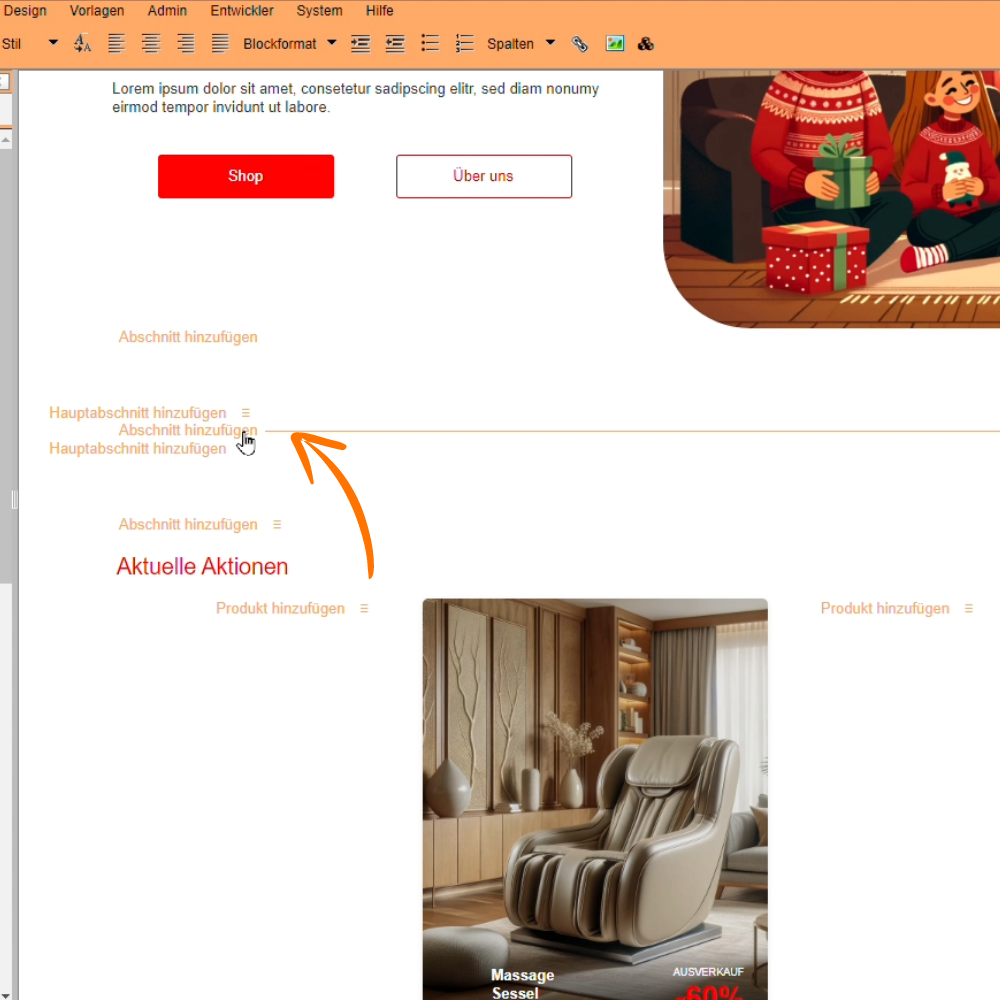
gehen Sie zu „Shop“ und laden Sie die „spezielle Blöcke“ herunter, falls sie nicht bereits installiert sind.
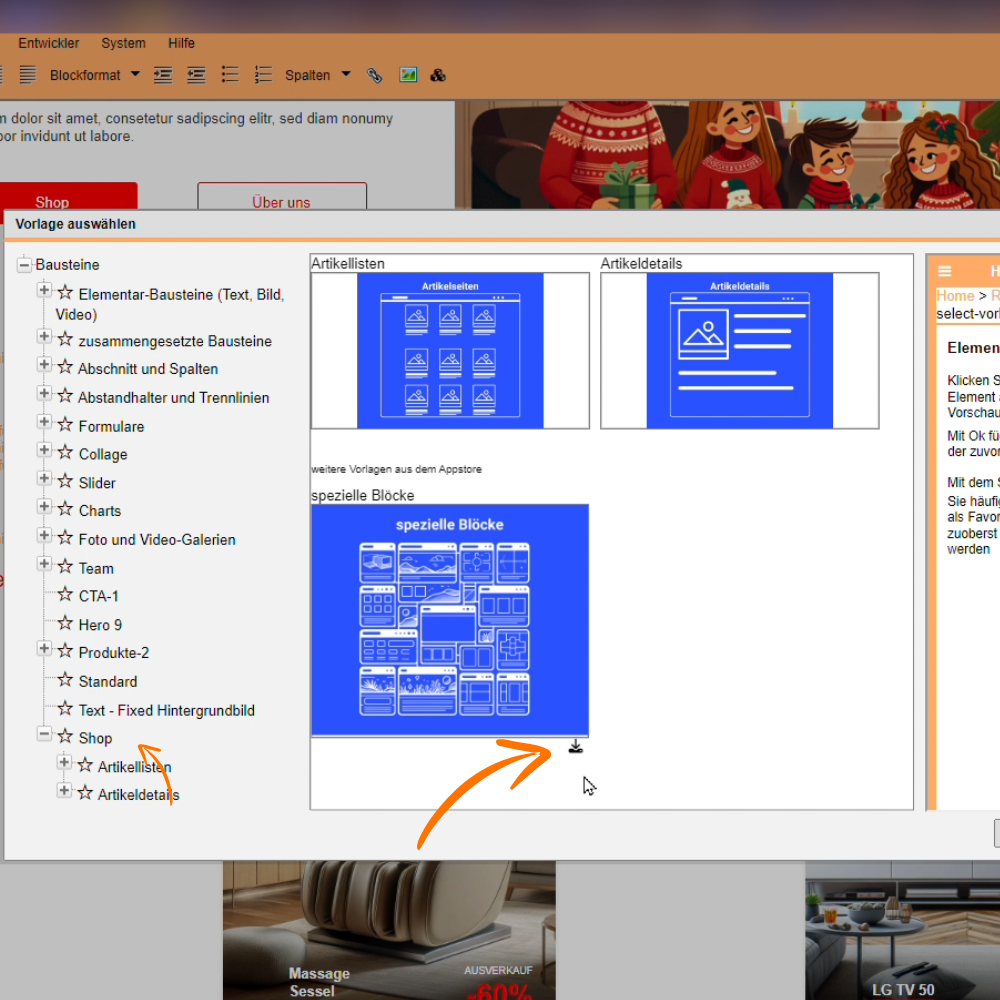
Wählen Sie den gewünschten Block aus.
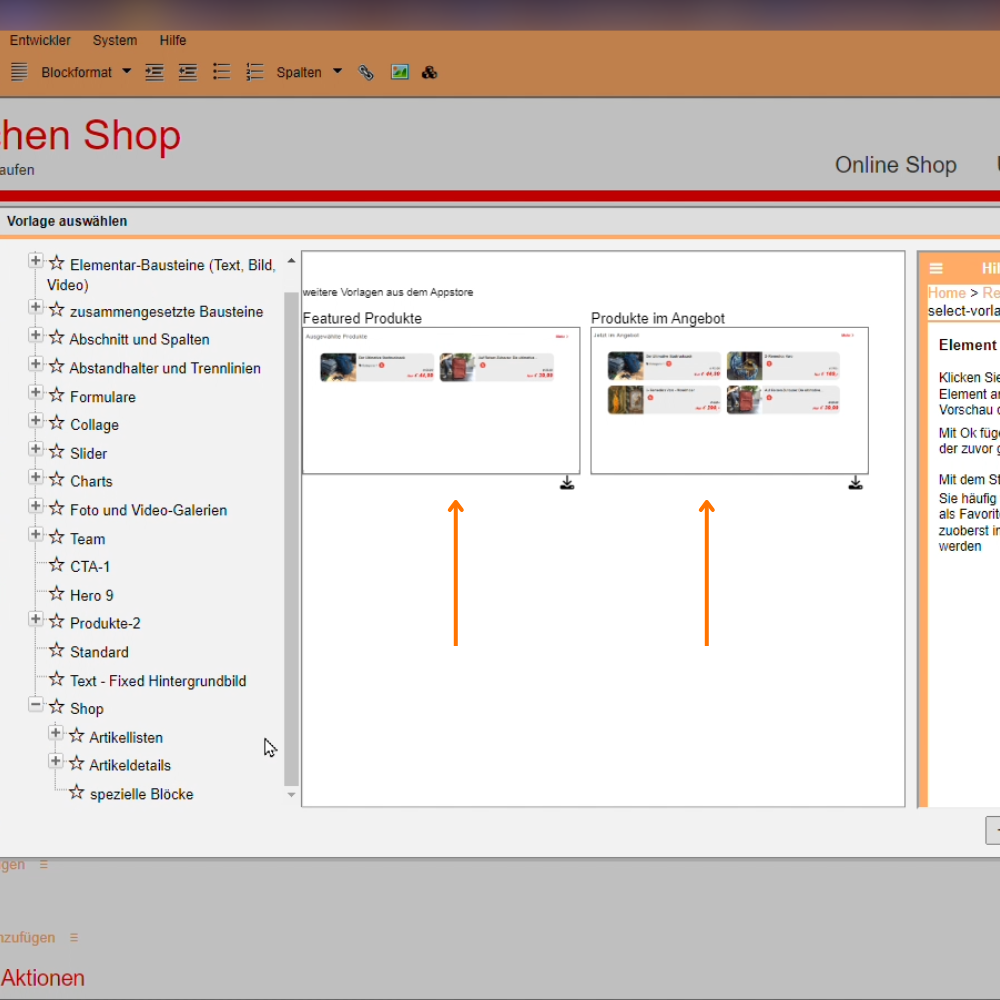
2- Produktseite und Detailseite testen
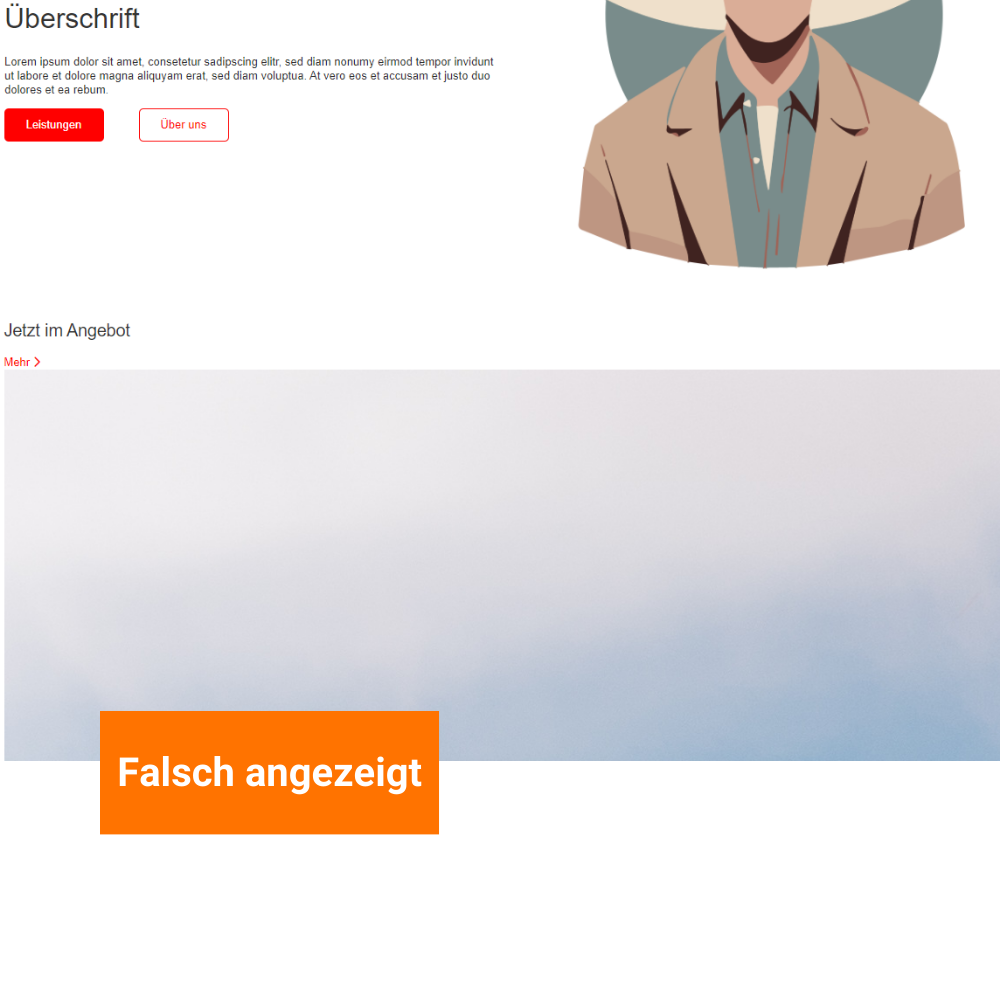
Nachdem wir die Seite mit Strg+F5 aktualisiert